![]() Hauptinhalt:
Hauptinhalt:
![]() Kundenbewertungen
Kundenbewertungen
Möchten Sie den Datenträger auf einem USB-Gerät löschen, um Platz für weitere Daten zu schaffen? Was ist, wenn Sie "den Datenträger auf dem USB nicht löschen können?" Wenn das der Fall ist, bietet dieser Artikel Ihnen die richtigen Lösungen, die Sie suchen sollten, um diesen speziellen USB-Fehler auf dem Computer zu beheben.
Warum kann die Datenträgerverwaltung das Volume auf dem USB nicht löschen?
Was ist Datenträgerverwaltung? Es ist ein perfektes Dienstprogramm zur Verwaltung von Daten und Speicherplatz auf internen oder externen Laufwerken. Es bereinigt nicht nur die Daten auf den Festplatten, sondern behebt auch Fehler auf ihnen. Es kann jedoch vorkommen, dass Sie mit Hilfe der Datenträgerverwaltung den Datenträger auf dem USB nicht löschen können. Da USB von alten Windows-Versionen als Wechseldatenträger erkannt wird, tritt das Problem häufig bei solchen Geräten auf. Außerdem deckt die Datenträgerverwaltung in älteren Windows-Versionen nur interne Festplatten ab, weshalb Sie den Datenträger auf dem USB nicht löschen können, da solche Geräte nicht berücksichtigt werden.
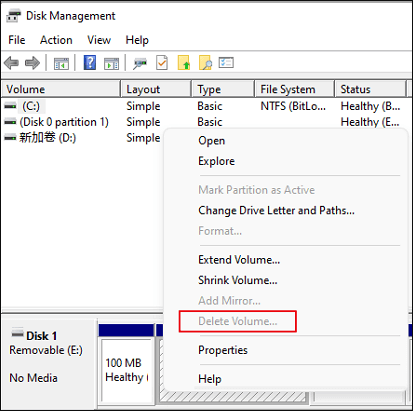
Dieser spezielle Fehler tritt häufig bei Versionen vor Windows 10 Version 1803 auf, bei denen das USB-Laufwerk als Wechselmedium erkannt wird. Für Version 1803 und spätere Versionen ist das Problem der Festplattenpartition gelöst, so dass Sie das Volumen auf USB löschen können.
Übrigens, es gibt noch einige andere Fehler, die bei der Verwendung der Datenträgerverwaltung auftreten können:
Nach einem Überblick über die Gründe, warum Sie Datenträger auf USB nicht löschen können, werden wir nun die Lösungen besprechen.
Wie löscht man erfolgreich Volumen auf einem USB-Flash-Laufwerk?
In diesem Teil werden wir uns mit dem Löschen von Datenträgern auf USB-Flash-Laufwerken befassen. Obwohl es viele Methoden gibt, dies zu bewerkstelligen, werden wir zwei verschiedene Techniken für diesen Zweck diskutieren. Diese beiden Methoden werden vorgestellt und als geeignete Lösung für diesen Fall präsentiert:
Weg 1: Verwenden Sie EaseUS Partition Master, um das Volumen auf dem USB zu löschen - einfach
Viele Tools von Drittanbietern helfen bei solchen Datenverwaltungsoperationen. EaseUS Partition Master Free ist eine Plattform von Drittanbietern, die effektive Optionen zum Löschen von Datenträgern auf USB bietet und eine Plattform zur Verwaltung von Festplattendaten bereitstellt. Als All-in-One Partitionsmanager bietet es effektive Lösungen für Windows 11/10/8.1/8/7 Benutzer.
Schritt 1. Starten Sie EaseUS Partition Master, und klicken Sie auf "Partition Manager".
Vergewissern Sie sich, dass Sie die wichtigen Daten gesichert haben, bevor Sie eine Partition auf Ihrer Festplatte löschen.
Schritt 2. Wählen Sie Partition löschen oder alle Partitionen auf der Festplatte löschen.
- Delete single partition: Klicken Sie mit der rechten Maustaste auf eine Partition, die Sie löschen möchten, und wählen Sie "delete".
- Delete all partitions: Klicken Sie mit der rechten Maustaste auf eine Festplatte, von der Sie alle Partitionen löschen möchten, und wählen Sie "Delete All".
Schritt 3. Klicken Sie auf "Ja", um die Löschung zu bestätigen.
Schritt 4. Klicken Sie auf "Execute xx Task" und dann auf "Apply", um die Änderung zu speichern.
0:00 - 0:26 Löschen einzelner Volumes; 0:27 - 0:53 Löschen aller Partitionen.
Mit anderen unterstützenden Optionen des Partitionsmanagers können Sie die Festplatten sicher verwalten und verschiedene Funktionen nutzen, wie zum Beispiel den Klon-Assistenten. Darüber hinaus ist EaseUS Partition Master ein komplettes Tool mit einem System von Festplattenoptimierungs-Tools, die es zu einer ausgezeichneten Option machen.
Hauptmerkmale des EaseUS Partition Master
- Verschieben Sie nicht zugewiesenen Speicherplatz auf Laufwerk C, um den Fehler "Laufwerk C voll" zu beheben
- Führen Sie weitere Aktionen durch, wie z. B. die Größenänderung von Partitionen, die Erweiterung von Partitionen und das Zusammenführen von Partitionen für eine einfache Datenverwaltung.
- Sie können FAT32-Partitionen löschen oder Partitionen, die auf anderen Dateisystemtypen basieren, mit Hilfe der von dem Tool bereitgestellten Funktionen.
- Es kann verwendet werden, um nicht zugewiesenen Speicherplatz zu löschen oder die Daten der Festplattenpartition von HDDs, SSDs und externen Speichergeräten zu löschen, so dass die Daten nicht wiederhergestellt werden können und ein späterer Zugriff nicht mehr möglich ist.
Weg 2: Verwenden Sie Diskpart, um den Datenträger auf dem USB zu löschen - Kompliziert
Wenn Sie mit Diskpart-Befehlen und befehlsbasierten Programmen vertraut sind, ist Diskpart eine großartige Option, die Sie in Betracht ziehen können, um Datenträger auf USB zu löschen. Es hilft zwar sowohl bei internen als auch bei externen Partitionen, hat aber ein sehr direktives Dienstprogramm, das mit Hilfe der unten aufgeführten Schritte verstanden werden kann:
Schritt 1: Wählen Sie das Symbol "Suchen" in der Taskleiste und suchen Sie nach"cmd", um die Eingabeaufforderung auf Ihrem Windows-Computer zu öffnen.
Schritt 2: Geben Sie "diskpart" ein und fahren Sie mit dem folgenden Befehl fort. Als nächstes müssen Sie "list disk" eingeben, um alle verfügbaren Festplatten auf dem Windows-Computer anzuzeigen.
Schritt 3: Verwenden Sie den Befehl "select disk #", wobei Sie das # mit der Laufwerksnummer aus Ihrer Liste verdecken.
Schritt 4: Verwenden Sie den Befehl "lsit Partition", um die Liste aller Partitionen auf dem ausgewählten USB-Laufwerk zu erhalten. Fahren Sie fort mit dem Befehl "select partition #" mit der Nummer der bestimmten Partition, die gelöscht werden soll.
Schritt 5: Schließen Sie den Vorgang ab, indem Sie den Befehl "delete Partition" verwenden, um die ausgewählte Partition auf Ihrem USB-Gerät zu löschen.

Schlussfolgerung
Dieser Artikel enthält eine einfache Anleitung zur Lösung des Problems "Volume auf USB kann nicht gelöscht werden". Mit Hilfe der verfügbaren Optionen zur Lösung dieses Problems können Sie einfach Tools wie EaseUS Partition Master verwenden, um kohärente Ergebnisse zu erzielen. Dieses Tool kann Ihnen helfen, Ihre Festplattenpartition gut zu verwalten. Verwenden Sie die verfügbaren Methoden, um den Datenträger auf Ihrem USB zu löschen und Platz zu schaffen.
Häufig gestellte Fragen zum Thema Volume auf USB kann nicht gelöscht werden
Wir werden einen Einblick in weitere Informationen über das Löschen von Datenträgern auf USB-Laufwerken geben. Sehen Sie sich die Fragen an, um zu erfahren, warum Sie "Datenträger auf USB nicht löschen können":
1. Warum kann ich mit meinem USB-Gerät keine Dateien löschen?
Wenn Sie Dateien auf Ihrem USB-Laufwerk nicht löschen können, ist höchstwahrscheinlich der Schreibschutzmodus für das Laufwerk aktiviert. In anderen Fällen kann das USB-Gerät Daten enthalten, die nur im Lesemodus sind, so dass Sie sie nicht vom Laufwerk löschen können.
2. Wie löscht man den Datenträger auf einem Flash-Laufwerk?
Um Volumen auf einem USB-Flash-Laufwerk zu löschen, müssen Sie die Verwendung von EaseUS Partition Master als die schnelle Lösung für diesen Prozess zu betrachten. Es wird Ihnen helfen, das Volumen auf dem Flash-Laufwerk mit Leichtigkeit zu löschen.
3. Wie erzwinge ich das Löschen von Datenträgern?
Um ein Volume zu löschen, müssen Sie den Befehl "delete partition override" verwenden, während Sie Diskpart verwenden, um das Volume auf Ihrem USB zu löschen.